 Computer-Tutorials
Computer-Tutorials
 Systeminstallation
Systeminstallation
 Wie l?st ich Wi-Fi-Probleme w?hrend der MacOS-Internetwiederherstellung?
Wie l?st ich Wi-Fi-Probleme w?hrend der MacOS-Internetwiederherstellung?
Wie l?st ich Wi-Fi-Probleme w?hrend der MacOS-Internetwiederherstellung?
Jul 11, 2025 am 01:13 AMBei der Begegnung mit Wi-Fi-Verbindungsproblemen im MacOS-Internet-Wiederherstellungsmodus k?nnen Sie die folgenden Schritte ausführen: 1. überprüfen Sie die grundlegende Netzwerkumgebung, um sicherzustellen, dass das Signal normal ist und dass andere Ger?te auf das Internet zugreifen k?nnen, und zu best?tigen, ob der Router das 2,4-GHz-Frequenzband alter Macs unterstützt. 2. Verwenden Sie die Befehlsoption W Schlüsselkombination, um das drahtlose Netzwerk manuell zu wechseln und wieder zu verbinden. 3.. Erzwingen Sie verdrahtete Methoden wie Ethernet- oder Mobiltelefon-Hotspots, um Wi-Fi-Verbindungen zu ersetzen. 4. Vermeiden Sie die Verwendung versteckter Netzwerke oder Passw?rter mit Sonderzeichen, um eine genaue Eingabe zu gew?hrleisten. Durch die oben nach oben genannte Methode allm?hlich geeignete überprüfung kann normalerweise das Verbindungsproblem l?sen und den Wiederherstellungsprozess erfolgreich abgeschlossen werden.

Es ist wirklich ein Kopfschmerz, Wi-Fi-Verbindungsproblemen unter MacOS Internet Recovery zu begegnen. Dieser Modus selbst hat keinen grafischen Schnittstellen-Treiber. Manchmal liegt er nicht daran, dass Ihr Router gebrochen ist, sondern weil es sich um ein Problem auf Systemebene handelt. Im Folgenden finden Sie einige h?ufige Situationen und L?sungen, mit denen Sie erfolgreich eine Verbindung zu Wi-Fi herstellen k?nnen, um den Wiederherstellungsprozess abzuschlie?en.

überprüfen Sie die grundlegende Netzwerkumgebung
Bestimmen Sie vor Beginn des Vorgangs einige grundlegende Punkte:

- Ist das Wi-Fi-Signal normal ? Stellen Sie sicher, dass Ihr Mac nicht zu weit vom Router entfernt ist, oder es gibt keine offensichtlichen Hindernisse, die sich st?ren k?nnen.
- K?nnen andere Ger?te auf das Internet zugreifen : Verwenden Sie Ihr Mobiltelefon oder einen anderen Computer, um zu testen, ob das aktuelle Netzwerk normal funktioniert.
- Unterstützt der Router das 5 -GHz -Band : Einige ?ltere Macs unterstützen 5 GHz nicht, und wenn Ihr Router nur eine SSID (2,4 g 5G -Fusion) übertr?gt, kann es Probleme geben. Versuchen Sie, die beiden B?nder getrennt zu benennen und eine 2,4 -GHz -Verbindung auszuw?hlen.
Wenn all dies in Ordnung ist, aber Sie k?nnen sich immer noch nicht verbinden, dann lesen Sie weiter.
Wechseln Sie die drahtlosen Netzwerke manuell mithilfe der Schlüsselkombination
In der Interface Internet Recovery sehen Sie m?glicherweise nicht das vertraute Menü mit Wi-Fi-Schalter. Zu diesem Zeitpunkt k?nnen Sie Verknüpfungsschlüssel verwenden, um manuell zu betreiben:
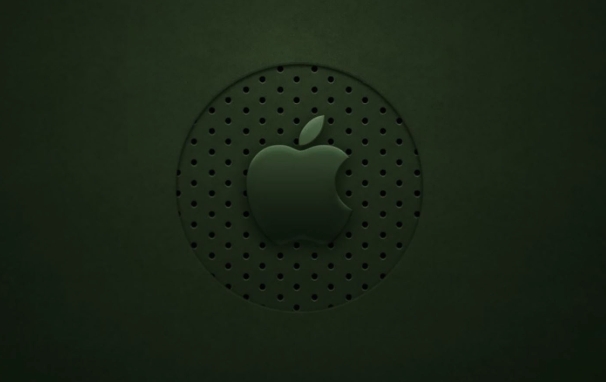
- Starten Sie die Internetwiederherstellung ein (drücken Sie die Befehlsoption R, bis das Kreiszeichen angezeigt wird.
- Nachdem Sie auf das Laden des Ladens gewartet haben, drücken Sie
Command Option W, und eine drahtlose Netzwerkauswahlschnittstelle wird angezeigt. - W?hlen Sie das Wi-Fi aus, mit dem Sie eine Verbindung in der Liste herstellen m?chten, und geben Sie Ihr Passwort ein
Hinweis: Diese Methode funktioniert m?glicherweise nicht für einige Modelle, insbesondere für Macs mit M -Serien -Chips. Wenn Sie keine Antwort finden, k?nnen Sie die Methode im n?chsten Abschnitt ausprobieren.
Erzwungene Ethernet- oder Hotspot -Freigabe (Alternative)
Wenn Ihr Mac über einen Thunderbolt-Port oder einen USB-C-Port verfügt, k?nnen Sie über Wired eine Verbindung zum Netzwerk herstellen:
- Stellen Sie eine Verbindung zur externen USB-Netzwerkkarte her oder verwenden Sie Thunderbolt zur RJ45-Netzwerkkabelschnittstelle
- Erstellen Sie Hot Spots mit iPhone/Android -Telefonen :
- Schlie?en Sie Ihren Mac und Ihr Telefon mit einem Datenkabel an
- Schalten Sie die Telefon -Hotspot -Funktion des Telefons ein (USB Shared Network)
- Mac erkennt automatisch das Netzwerk und verbindet sich automatisch
Diese Methode ist besonders nützlich, wenn Wi-Fi nicht mit dem Leben verbunden ist und eine hohe Erfolgsrate aufweist. Es ist jedoch zu beachten, dass einige alte Versionen von Wiederherstellungswerkzeugen m?glicherweise nicht von USB Shared Networks unterstützen. Daher wird empfohlen, es zuerst zu versuchen.
Vermeiden Sie es, die Fallstricke von Netzwerk oder Sonderzeichen und Passw?rtern zu verbergen
Wenn Ihr Wi-Fi einen versteckten Namen verwendet (kein SSID Sending SSID) oder Sonderzeichen (z. B. @, #, %) für Ihr Passwort enth?lt, ist es schwieriger, im Wiederherstellungsmodus eine Verbindung herzustellen:
- Ausblenden Sie das Netzwerk : Sie müssen den SSID -Namen manuell eingeben, und das Tastaturlayout im Wiederherstellungsmodus ist standardm??ig in englischer Sprache. Geben Sie nicht versehentlich den falschen Fall ein
- Spezielles Zeichenkennwort : Versuchen Sie, es zu vermeiden. Wenn Sie es verwenden müssen, denken Sie daran, es genau einzugeben, da Sie den Wiederherstellungsmodus nicht auffordern, welches Zeichen Sie falsch eingegeben haben.
Zum Beispiel: Wenn Ihr Passwort mY$WiFi@2024 ist, müssen Sie sicherstellen, dass der obere und untere Fall korrekt ist und die Symbolposition genau gleich sein muss. Andernfalls wird kein Fehler angegeben, sondern nur "verbunden".
Grunds?tzlich dreht sich bei diesen h?ufigen Problemen und L?sungen alles um sie. Einige Schritte m?gen einfach erscheinen, aber sie k?nnen leicht stecken bleiben, wenn Sie wirklich Probleme haben. Solange Sie es Schritt für Schritt überprüfen, kann dies in den meisten F?llen erfolgen.
Das obige ist der detaillierte Inhalt vonWie l?st ich Wi-Fi-Probleme w?hrend der MacOS-Internetwiederherstellung?. Für weitere Informationen folgen Sie bitte anderen verwandten Artikeln auf der PHP chinesischen Website!

Hei?e KI -Werkzeuge

Undress AI Tool
Ausziehbilder kostenlos

Undresser.AI Undress
KI-gestützte App zum Erstellen realistischer Aktfotos

AI Clothes Remover
Online-KI-Tool zum Entfernen von Kleidung aus Fotos.

Clothoff.io
KI-Kleiderentferner

Video Face Swap
Tauschen Sie Gesichter in jedem Video mühelos mit unserem v?llig kostenlosen KI-Gesichtstausch-Tool aus!

Hei?er Artikel

Hei?e Werkzeuge

Notepad++7.3.1
Einfach zu bedienender und kostenloser Code-Editor

SublimeText3 chinesische Version
Chinesische Version, sehr einfach zu bedienen

Senden Sie Studio 13.0.1
Leistungsstarke integrierte PHP-Entwicklungsumgebung

Dreamweaver CS6
Visuelle Webentwicklungstools

SublimeText3 Mac-Version
Codebearbeitungssoftware auf Gottesniveau (SublimeText3)
 Wo ist der Pycharm -Dolmetscher?
May 23, 2025 pm 10:09 PM
Wo ist der Pycharm -Dolmetscher?
May 23, 2025 pm 10:09 PM
Das Einstellen der Position des Interpreters in Pycharm kann in den folgenden Schritten erreicht werden: 1. ?ffnen Sie Pycharm, klicken Sie auf das Menü "Datei" und w?hlen Sie "Einstellungen" oder "Einstellungen". 2. Finden und klicken Sie auf "Projekt: [Ihr Projektname]" und w?hlen Sie "PythonInterpreter". 3. Klicken Sie auf "AddInterPreter", w?hlen Sie "SystemInterPreter", durchsuchen Sie das Verzeichnis der Python -Installation, w?hlen Sie die ausführbare Python -Datei aus und klicken Sie auf "OK". Beim Einrichten des Interpreter müssen Sie auf die Pfad Korrektheit, die Versionskompatibilit?t und die Verwendung der virtuellen Umgebung achten, um den reibungslosen Betrieb des Projekts zu gew?hrleisten.
 Der Unterschied zwischen der Programmierung in Java und anderen Sprachenanalysen der Vorteile von plattformübergreifenden Merkmalen von Java
May 20, 2025 pm 08:21 PM
Der Unterschied zwischen der Programmierung in Java und anderen Sprachenanalysen der Vorteile von plattformübergreifenden Merkmalen von Java
May 20, 2025 pm 08:21 PM
Der Hauptunterschied zwischen Java und anderen Programmiersprachen ist das plattformübergreifende Merkmal "gleichzeitig schreiben, überall laufend". 1. Die Syntax von Java liegt in der N?he von C, entzieht jedoch Zeigervorg?nge, die anf?llig für Fehler sind, wodurch es für gro?e Unternehmensanwendungen geeignet ist. 2. Im Vergleich zu Python hat Java mehr Vorteile in Bezug auf Leistung und gro? angelegte Datenverarbeitung. Der plattformübergreifende Vorteil von Java stammt aus der Java Virtual Machine (JVM), die dieselbe Bytecode auf verschiedenen Plattformen ausführen kann, wodurch die Entwicklung und Bereitstellung vereinfacht werden. Achten Sie jedoch darauf, dass Sie mit plattformspezifischen APIs zur Aufrechterhaltung der plattformübergreifenden Plattformit?t vermeiden.
 So stoppen Sie die automatischen Updates von Microsoft Edge
May 21, 2025 am 10:12 AM
So stoppen Sie die automatischen Updates von Microsoft Edge
May 21, 2025 am 10:12 AM
So stoppen Sie Microsoft Edge Automatic Update Microsoft Edge ist der Standard -Browser, der mit Windows 11 ausgestattet ist. Früher wurde der Edge -Browser aktualisiert, w?hrend das Windows -Betriebssystem aktualisiert wurde. Der auf Chrom basierende Edge -Browser hat dies jedoch ver?ndert. Der Browser aktualisiert jetzt automatisch im Hintergrund ohne Ihr Wissen. In diesem Artikel werden wir erkl?ren, wie die automatischen Microsoft Edge -Updates in Windows 11 und MacOS eingestellt werden. Verwandte: Wie deaktiviert man automatische Updates in Google Chrome? Weitere Informationen zur automatischen Edge-Aktualisierung von Chrom-basierten Edge vs. GoO basierend auf dem Chrom-Backend-Code
 MySQL Installation Tutorial Lehren Sie Schritt für Schritt die detaillierten Schritte für die Installation und Konfiguration von MySQL
May 23, 2025 am 06:09 AM
MySQL Installation Tutorial Lehren Sie Schritt für Schritt die detaillierten Schritte für die Installation und Konfiguration von MySQL
May 23, 2025 am 06:09 AM
Die Installation und Konfiguration von MySQL kann in den folgenden Schritten ausgeführt werden: 1. Laden Sie das für das Betriebssystem geeignete Installationspaket von der offiziellen Website herunter. 2. Führen Sie das Installationsprogramm aus, w?hlen Sie die Option "Developer Standard" und legen Sie das Stammbenutzerkennwort fest. 3. Konfigurieren Sie nach der Installation Umgebungsvariablen, um sicherzustellen, dass das Bin -Verzeichnis von MySQL im Pfad ist. 4. Wenn Sie einen Benutzer erstellen, befolgen Sie das Prinzip der Mindestberechtigungen und setzen Sie ein starkes Passwort. 5. Passen Sie die Parameter innoDB_Buffer_pool_size und max_connections an, wenn die Leistung optimiert wird. 6. Sichern Sie die Datenbank regelm??ig und optimieren Sie Abfragestatements, um die Leistung zu verbessern.
 Was ist besser, UC -Browser oder QQ -Browser? Eingehender Vergleich und Bewertung von UC- und QQ-Browsern
May 22, 2025 pm 08:33 PM
Was ist besser, UC -Browser oder QQ -Browser? Eingehender Vergleich und Bewertung von UC- und QQ-Browsern
May 22, 2025 pm 08:33 PM
Die Auswahl des UC -Browsers oder der QQ -Browser h?ngt von Ihren Anforderungen ab: 1. UC -Browser ist für Benutzer geeignet, die schnelle Lade- und reichhaltige Unterhaltungsfunktionen verfolgen. 2. QQ Browser eignet sich für Benutzer, die Stabilit?t und nahtlose Verbindung mit Tencent -Produkten ben?tigen.
 Ouyi Download Tutorial Ouyi Neueste Version Download Tutorial (Vollversion)
Jun 18, 2025 pm 07:39 PM
Ouyi Download Tutorial Ouyi Neueste Version Download Tutorial (Vollversion)
Jun 18, 2025 pm 07:39 PM
Als weltweit führender Kryptow?hrungsaustausch bietet OKX eine sichere und zuverl?ssige Handelsumgebung und eine Vielzahl von digitalen Verm?genswerten. 1. Besuchen Sie die offizielle Website www.okx.com, um die Bewerbung herunterzuladen. 2. W?hlen Sie die Android- oder iOS -Version gem?? dem Ger?t aus. 3. Installieren Sie die Anwendung und vervollst?ndigen Sie die Registrierung oder Anmeldung. V. Die Plattform unterstützt Spot Trading, Leveraged Trading, Vertragshandel, Defi, OKX Earn Financial Management und NFT -Markt.
 Wie kann ich MySQL an die chinesische Schnittstelle einstellen? Einfach die chinesische Sprachumgebung von MySQL festlegen
Jun 04, 2025 pm 06:36 PM
Wie kann ich MySQL an die chinesische Schnittstelle einstellen? Einfach die chinesische Sprachumgebung von MySQL festlegen
Jun 04, 2025 pm 06:36 PM
Um MySQL in eine chinesische Schnittstelle zu bringen, kann sie über MySQLworkBench- oder Befehlszeilen -Tools implementiert werden. 1) In MySQLWORKBENCH, ?ffnen Sie "Einstellungen", w?hlen Sie die Registerkarte "Aussehen" und w?hlen Sie dann "Chinesisch (vereinfacht)" im Dropdown-Menü "Sprache" und starten Sie neu. 2) Setzen Sie bei Verwendung von Befehlszeilen-Tools die Gebietsschema-Variablen des Betriebssystems, z.
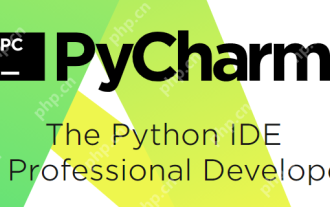 Wo lehrt die pycharm grafischen Schnittstelleneinstellungen für die Anzeigeeinstellungen?
May 28, 2025 pm 04:24 PM
Wo lehrt die pycharm grafischen Schnittstelleneinstellungen für die Anzeigeeinstellungen?
May 28, 2025 pm 04:24 PM
Die grafische Schnittstelle von Pycharm kann über das Fenster der Menüleiste, des Werkzeugfensters und des Editors eingestellt werden. 1. Die Menüleiste und die Symbolleiste k?nnen über das Menü "Ansicht" angezeigt oder versteckt werden. 2. Auf das Werkzeugfenster kann im Menü "Ansicht" über das Untermenü "ToolWindows" zugegriffen werden und kann gezogen werden, um die Position anzupassen. 3. Die Beschriftungsanzeige des Editor -Fensters kann im Menü "Fenster" über die Option "Editortabs" eingestellt werden. 4. Thema und Schriftstellungen in "Einstellungen" erscheinen





